빌더홈페이지에 자체 FTP 기능이 있었으나,
2022년 6월 15일 Internet Explorer 종료에 따라 ActiveX 버전의 카페24 웹FTP 기능 제공이 종료되었습니다.
기능이 종료됨에 따라 ㅣFTP접속은 범용으로 사용 가능한 FTP를 통해 접속하실 수 있습니다.
아래 설명은 파일질라(FileZilla)로 설명 드리고 있습니다.
파일질라(FileZilla)는 프리웨어(무료버전)으로 개인과 회사에서 제약 없이 사용하실 수 있습니다.
파일질라(FileZilla) 설치하기


아래 링크에서 다운로드할 수 있습니다.
https://filezilla-project.org/
파일질라(FileZilla)를 이용하여 빌더호스팅에 접속하기

■ 파일질라 프로그램 실행 초기 화면
파일질라를 설치 후에 실행하시면 처음에 보이는 화면입니다.
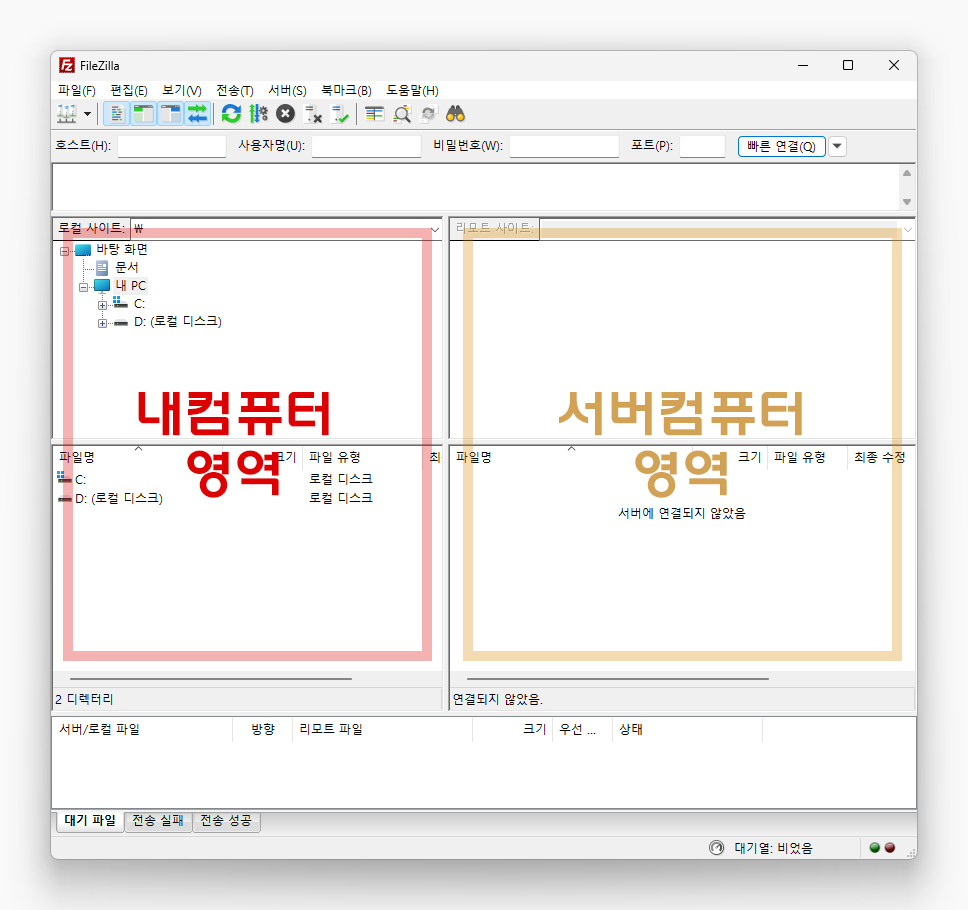
■ 파일질라 프로그램 간단 설명
왼쪽은 "내컴퓨터 영역"이고, 오른쪽은 "서버컴퓨터 영역" 입니다.
이미지 및 파일을 변경할 때에는...
내컴퓨터의 파일을 서버컴퓨터로 이동(등록) 하시면 됩니다.
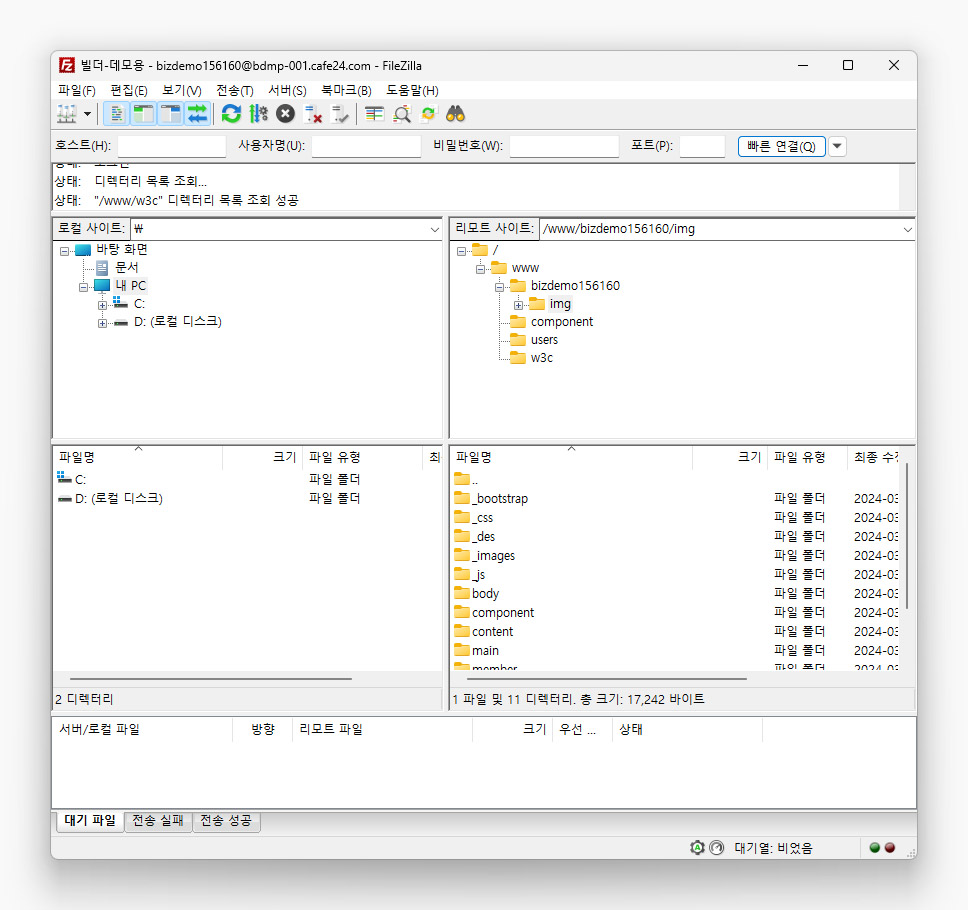
■ 파일질라 프로그램 로그인 상태
파일질라 프로그램에 정상적으로 접속하였다면 보이는 정상적인 화면입니다.
정상적으로 접속 완료 되었다면 오른쪽에 다양한 폴더들이 보여지게 됩니다.
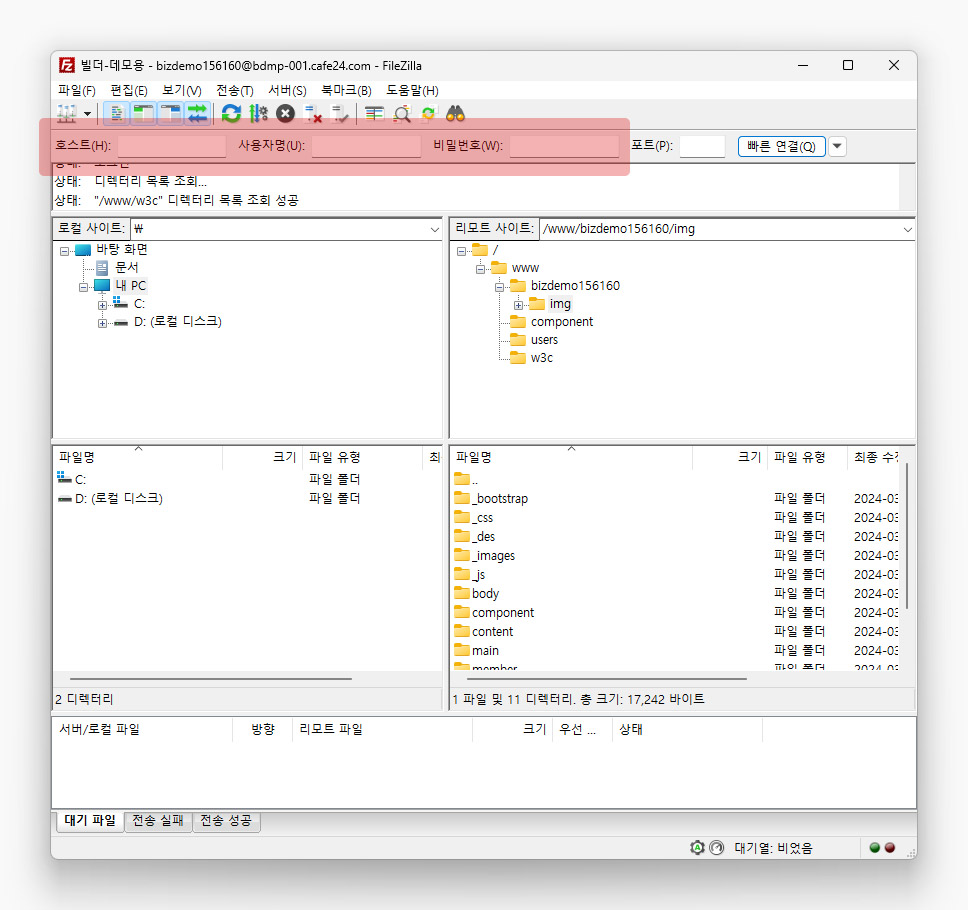
■ 파일질라 프로그램 접속 정보
"호스트", "사용자명", "비밀번호" 을 입력하시고 "빠른 연결" 버튼을 누르면 됩니다.
오른쪽 화면에 아무것도 보여지지 않는다면 빌더호스팅 접속 정보를 다시 확인해 주세요.
■ 빌더호스팅에 파일질라 프로그램으로 접속 정보
- 호스트 : 빌더호스팅 주소를 넣습니다. (아이디.cafe24.com)
- 사용자명 : 아이디
- 비밀번호 : 비밀번호
- 포트(p) : 공란으로 놔두시거나, "21" 숫자를 입력합니다.
'쉬운홈페이지만들기' 카테고리의 다른 글
| sns로 홈페이지주소 전송시 보여지는 이미지 (0) | 2024.04.03 |
|---|---|
| 네이버 웹마스터 도구에 홈페이지 등록하기 (2) | 2024.04.03 |
| 백업/복원 서비스 활용하기 (0) | 2024.04.02 |
| 도메인 연결하기 및 네임서버 변경 (0) | 2024.04.02 |
| 폼메일 세팅하기 (1) | 2024.04.02 |


